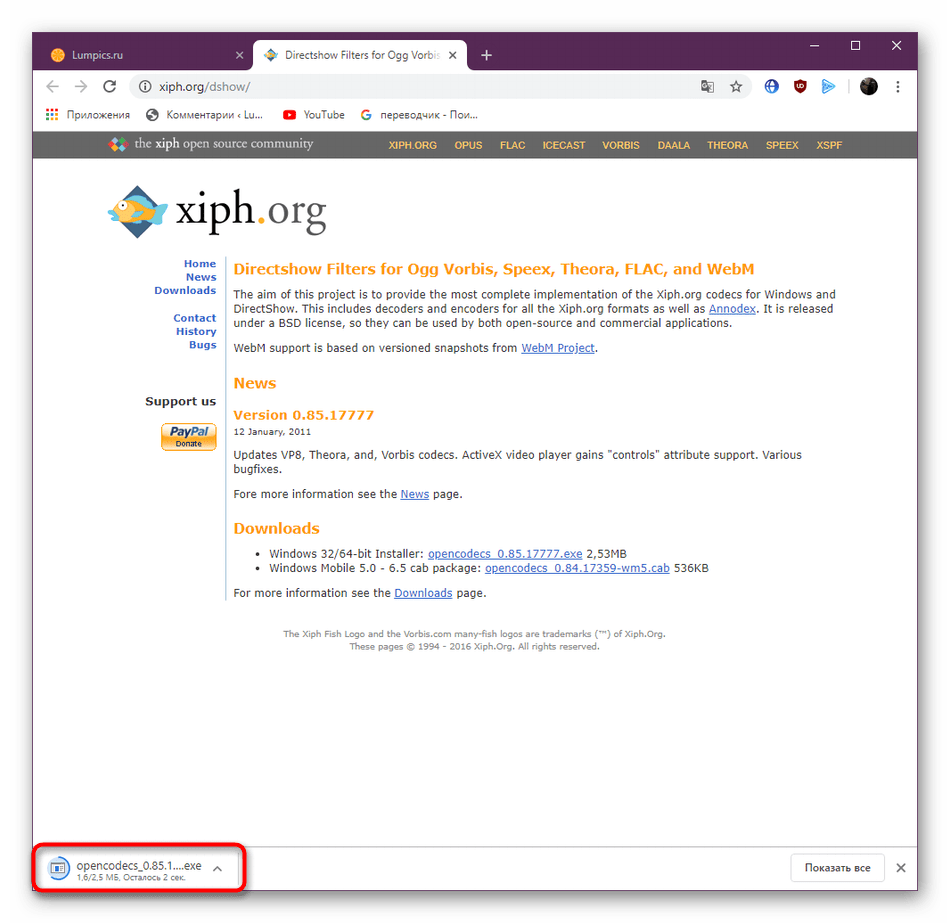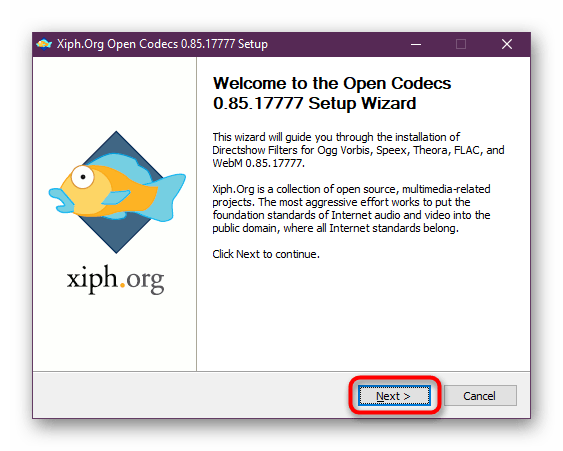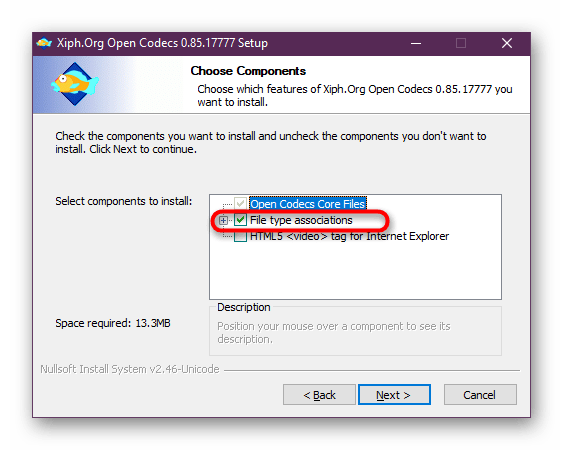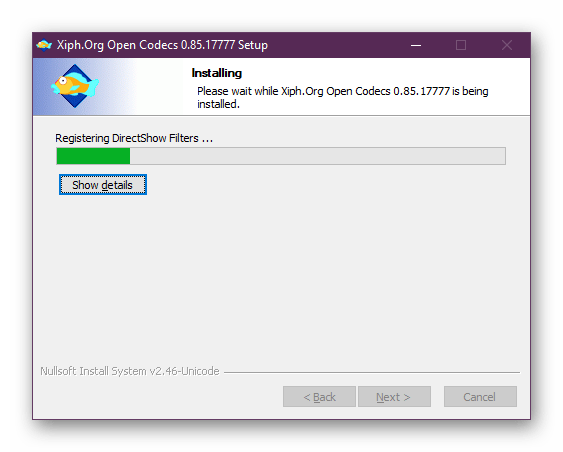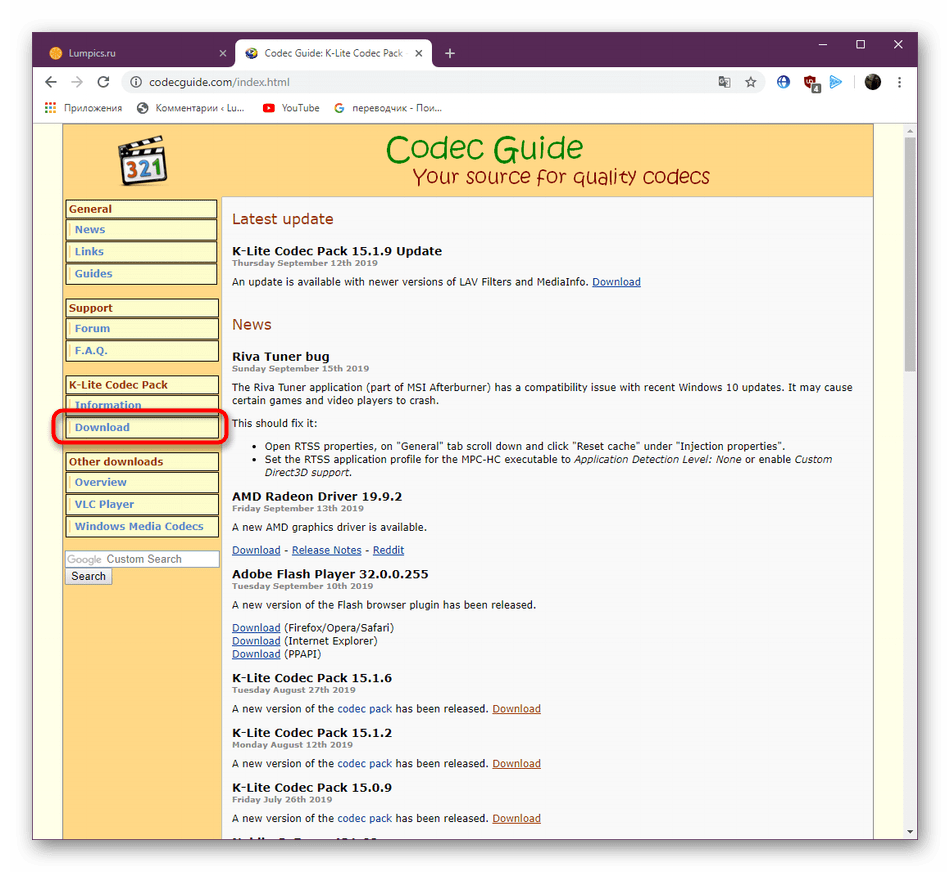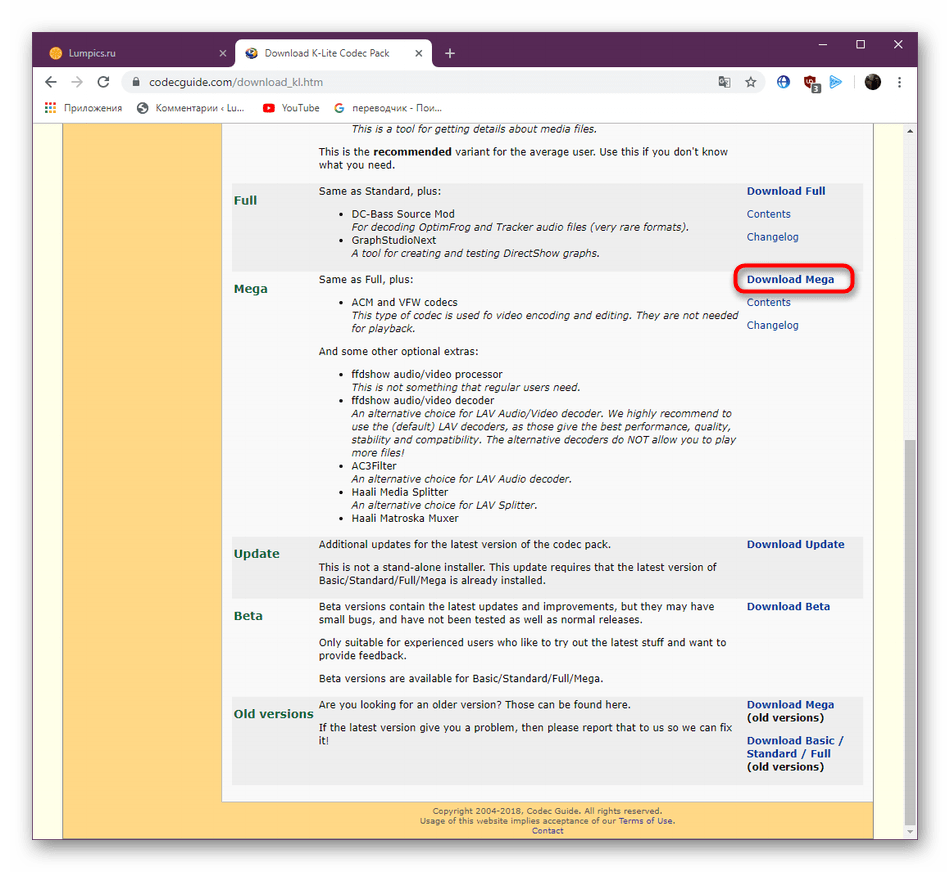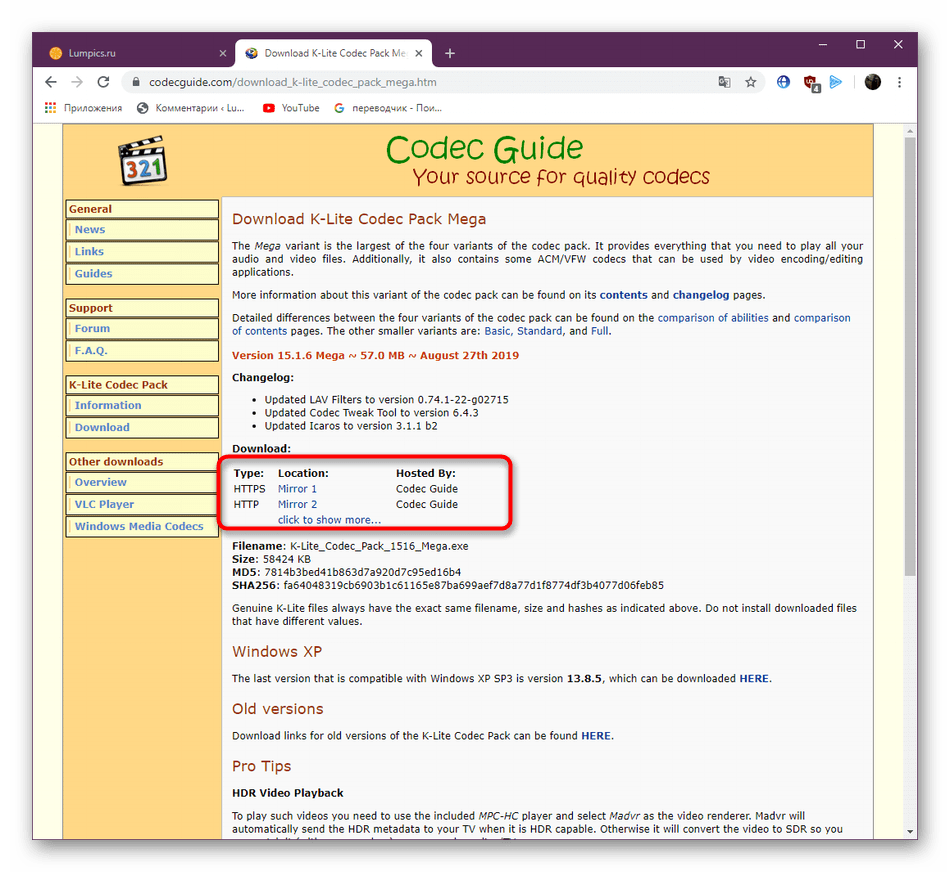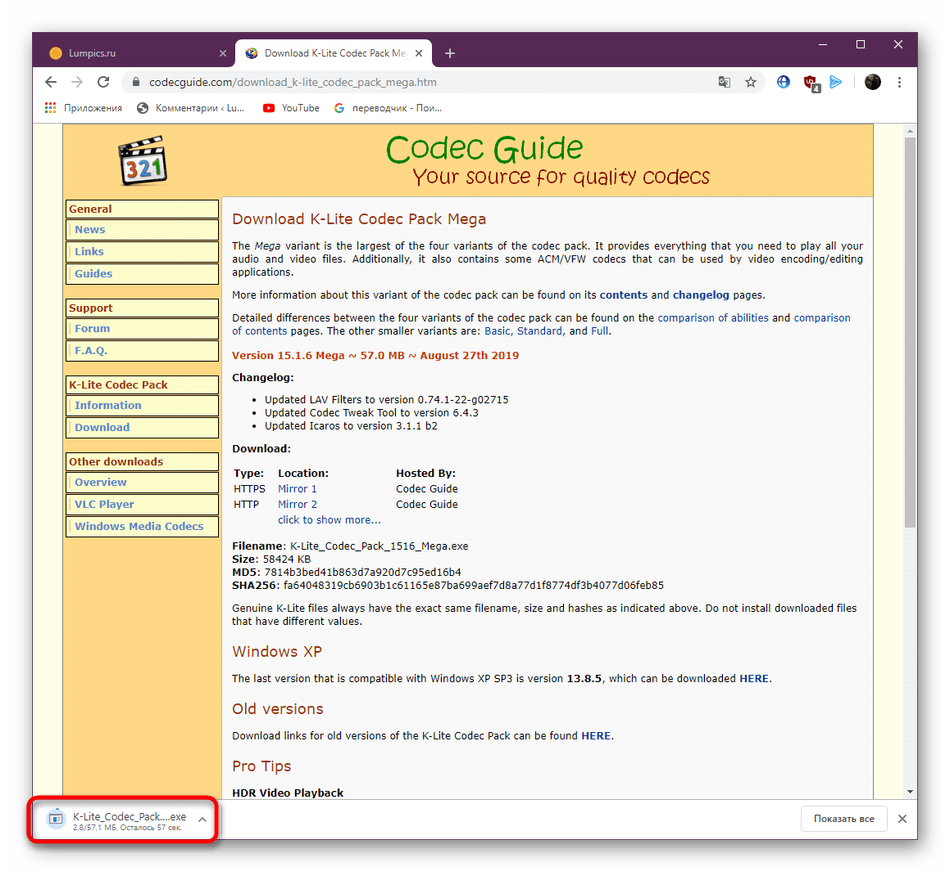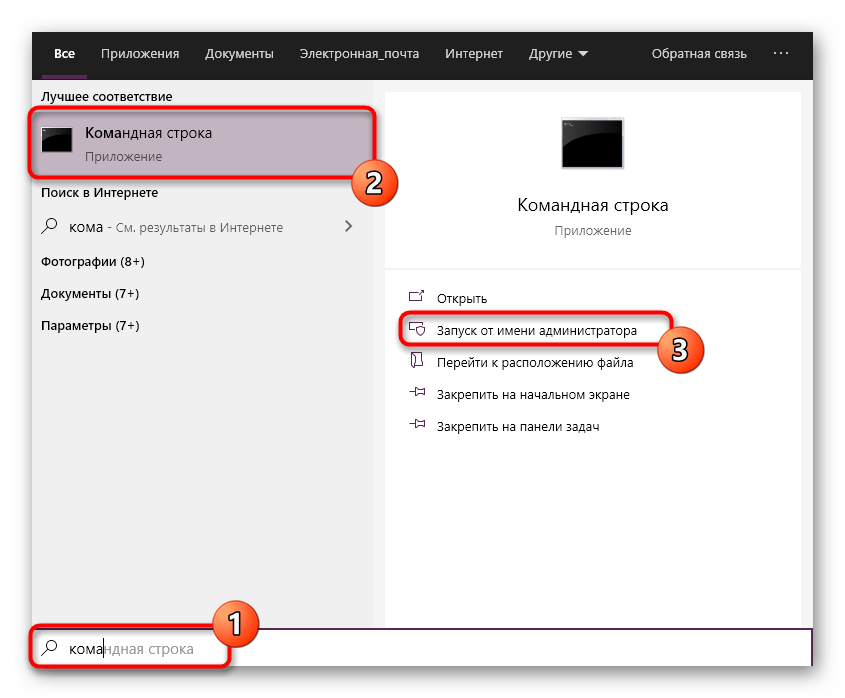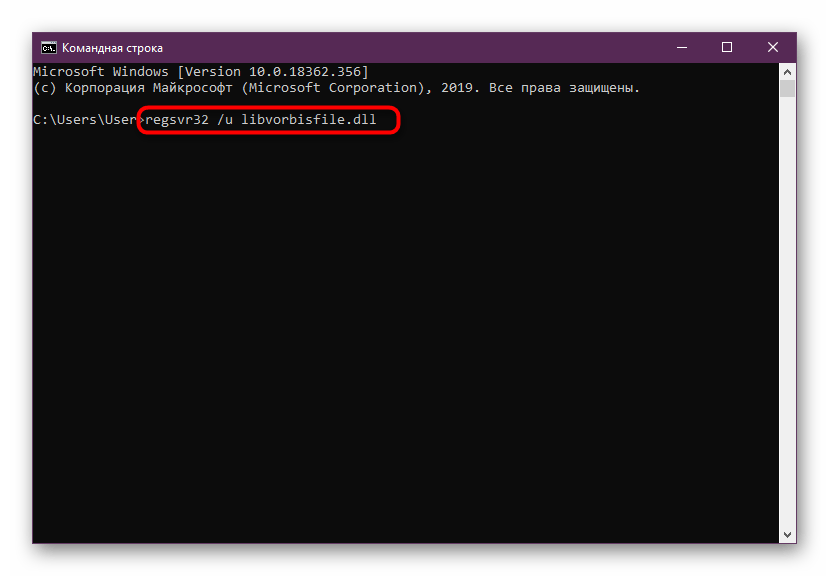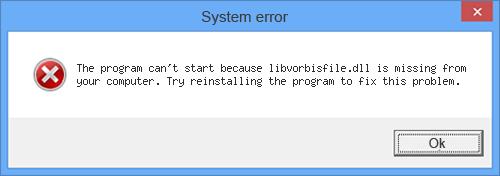Содержание
- Способ 1: Собственноручная инсталляция libvorbisfile.dll
- Способ 2: Повторная инсталляция ПО с отключенной защитой
- Способ 3: Скачивание DirectShow Filters for Ogg Vorbis
- Способ 4: Скачивание K-Lite Codec Pack
- Способ 5: Повторная регистрация libvorbisfile.dll
- Вопросы и ответы
Сегодня тематика нашей статьи будет посвящена исправлению проблем, которые связаны с отсутствием файла libvorbisfile.dll в операционной системе. Обычно подобные неполадки появляются при попытках запуска стороннего софта, поскольку сама динамически подключаемая библиотека не является встроенной, а инсталлируется в Windows вместе с каким-либо ПО. Мы предлагаем ознакомиться со всеми доступными вариантами решения этой трудности, начав с самого простого и заканчивая сложным и редко эффективным вариантом.
Быстрый вариант устранения проблемы, связанной с библиотекой — скачивание его рабочей версии и перемещение в системную папку C:\Windows\System32 либо C:\Windows\SysWOW64 (для 32 и 64 бит соответственно), либо в директорию приложения, которое требует наличия этого файла.
Скачать libvorbisfile.dll
Если вдруг это действие не помогло, попробуйте провести регистрацию DLL, как это было показано нами в Способе 5.
Способ 2: Повторная инсталляция ПО с отключенной защитой
Чаще всего пользователи сталкиваются с ошибкой об отсутствии libvorbisfile.dll сразу после завершения установки игры или софта при первом его запуске. Если у вас на компьютере находится в активном функционировании какое-либо антивирусное ПО, рекомендуется отключить его, а затем повторно инсталлировать проблемное приложение, поскольку иногда libvorbisfile.dll воспринимается как угроза, хотя по своей натуре является полностью безопасным элементом. Однако для начала обязательно полностью удалите эту программу перед тем, как начинать повторную инсталляцию. Детальнее обо всем этом читайте в отдельных материалах на нашем сайте далее.
Подробнее:
Удаление программ на компьютере
Отключение антивируса
Руководство по установке программ на компьютер
Способ 3: Скачивание DirectShow Filters for Ogg Vorbis
Как уже было сказано ранее, рассматриваемый сегодня файл входит в дополнительный пакет кодеков под названием DirectShow Filters for Ogg Vorbis. Его основная функция заключается в работе с видео и аудио, конвертируя и декодируя разные их форматы. Поэтому сперва рекомендуется загрузить именно этот набор, если с libvorbisfile.dll возникли какие-то проблемы. Сделать это можно через официальный сайт разработчика пакета, что выглядит так:
Скачать DirectShow Filters for Ogg Vorbis с официального сайта
- Перейдите по ссылке выше, чтобы попасть на необходимую страницу. Здесь в разделе «Downloads» требуется скачать инсталлятор в виде EXE-объекта. Для этого нажмите на выделенную на скриншоте надпись.
- Ожидайте окончания загрузки, после чего запустите исполняемый файл, кликнув по нему левой кнопкой мыши.
- Откроется Мастер установки пакета открытых кодеков. Изучите его описание и переходите далее.
- Вы можете отменить ассоциацию файлов, если не собираетесь задействовать встроенный в пакет проигрыватель.
- Начнется инсталляция.
- После установки автоматически откроется лог-файл. В нем вы можете узнать обо всех внесенных изменениях и добавленных компонентах.

По завершении этой операции перезагружать компьютер не нужно, поскольку все изменения автоматически будут применены, а входящие в состав файлы — зарегистрированы. Сразу пробуйте запустить проблемное программное обеспечение, чтобы проверить результативность осуществленных действий.
Способ 4: Скачивание K-Lite Codec Pack
Дополнительно мы предлагаем изучить альтернативу приведенному выше способу. Дело в том, что расширенные версии пакета кодеков под названием K-Lite Codec Pack тоже устанавливают в систему недостающий компонент libvorbisfile.dll, поэтому его можно смело использовать для решения поставленной задачи. Этот пак также распространяется бесплатно и доступен к скачиванию на официальном сайте.
Скачать K-Lite Codec Pack с официального сайта
- Откройте официальную страницу K-Lite Codec Pack, где перейдите в раздел «Download».
- Обратите внимание на разницу сборок. Ознакомьтесь с их описанием, чтобы выяснить главные различия. После этого отыщите в списке пак под названием «Mega» и нажмите на надпись «Download Mega».
- Выберите одно из зеркал для скачивания. Мы для примера используем первую ссылку — она оказывается рабочей практически всегда.
- Начнется загрузка исполняемого файла. Запустите его после завершения этой операции.
- В Мастере инсталляции выберите обычный режим и переходите далее.
- Укажите предпочитаемый плеер, чтобы он не заменился MPC, если вы не желаете этого. Дополнительно снимите галочку с пункта «Create file associations», если не хотите ассоциировать файлы с этим плеером. Затем щелкните по кнопке «Next».
- После окончания установки повторите тестирование софта или игры.
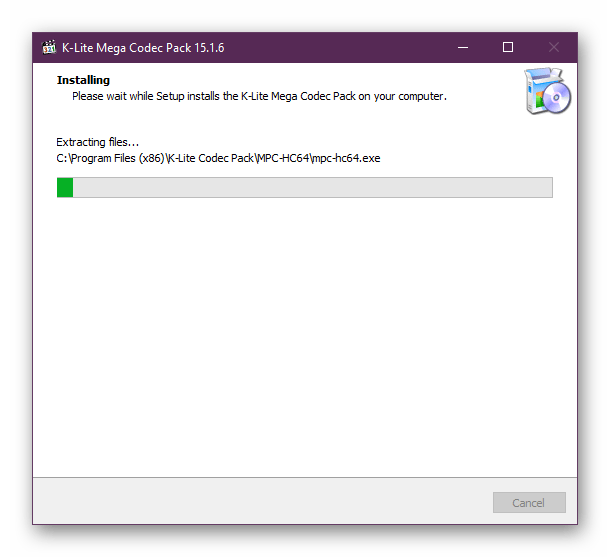
Способ 5: Повторная регистрация libvorbisfile.dll
Если ни один из методов не помог, вполне возможно, что libvorbisfile.dll все же присутствует в Виндовс, однако его регистрация не произошла или по каким-то причинам была сброшена. Тогда остается только вручную повторить этот процесс, используя стандартную консоль и встроенную утилиту. От пользователя требуется только выполнить три простых действия.
- Откройте «Пуск», отыщите там «Командную строку» и запустите ее от имени администратора.
- Впишите команду
regsvr32 /u libvorbisfile.dllи нажмите на клавишу Enter. - Игнорируйте появившееся уведомление, скрыв его. Затем введите еще одну похожую команду —
regsvr32 /i libvorbisfile.dll. Если первая команда отменяла существующую регистрацию, то вторая создаст ее заново.
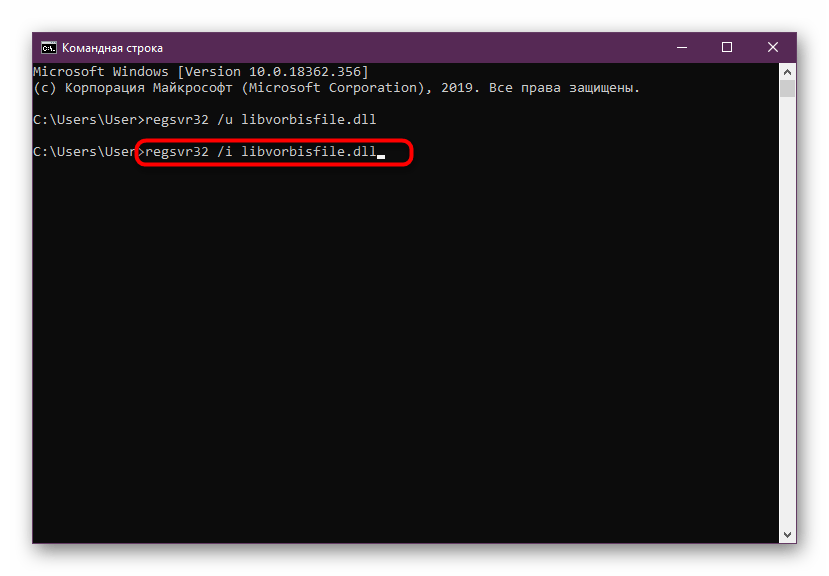
По окончании данных действий повторите запуск проблемного софта или игры без предварительной перезагрузки ПК, поскольку после таких конфигурационных изменений она не требуется.
В рамках сегодняшней статьи вы были ознакомлены с пятью способами исправления неполадки с файлом libvorbisfile.dll в операционной системе. Как видите, выполнение каждого из них не займет много времени, требуется лишь отыскать подходящий, чтобы навсегда избавиться от неполадки.
Еще статьи по данной теме:
Помогла ли Вам статья?
Libvorbisfile.dll Загрузить
- Разработчик:
- Epic Games
- Описание:
- Vorbis Audio Codec
- Рейтинг:
Вы запускаете:
Windows 7
Файл DLL найден в нашей базе данных DLL.
Дата обновления базы данных dll:
20 Sep 2023
специальное предложение
См. дополнительную информацию о Outbyte и удалении :инструкции. Пожалуйста, просмотрите Outbyte EULA и Политика конфиденциальности
Нажмите «Загрузить Сейчас», чтобы получить утилиту для ПК, которая идет с libvorbisfile.dll. Утилита автоматически определит отсутствующие dll и предложит установить их автоматически. Будучи простой в использовании утилитой, она является отличной альтернативой ручной установке, что было признано многими компьютерными экспертами и компьютерными журналами. Ограничения: пробная версия предлагает неограниченное количество сканирований, резервное копирование, бесплатное восстановление реестра Windows. Полную версию необходимо приобрести. Она поддерживает такие операционные системы, как Windows 10, Windows 8 / 8.1, Windows 7 и Windows Vista (64/32 bit).
Размер файла: 3,04 Мб, Время загрузки: < 1 мин. на DSL/ADSL/кабеле
Так как вы решили посетить эту страницу, есть шанс, что вы ищете либо файл libvorbisfile.dll, либо способ исправить ошибку “libvorbisfile.dll отсутствует”. Просмотрите информацию ниже, которая объясняет, как решить вашу проблему. На этой странице вы также можете скачать файл libvorbisfile.dll
Что такое Libvorbisfile.dll?
Libvorbisfile.dll — файл DLL (Dynamic Link Library): разработанный_, который относится к основным системным файлам ОС Windows. Обычно он содержит набор процедур и функций драйвера, которые могут применяться Windows.
Для чего используется Libvorbisfile.dll?
Libvorbisfile.dll file, также известен как Vorbis Audio Codec, обычно ассоциируется с UnrealEngine3. Это важный компонент, обеспечивающий правильную работу программ Windows. Таким образом, отсутствие файла libvorbisfile.dll может отрицательно сказаться на работе связанного программного обеспечения.
Что такое Libvorbisfile.dll пропущена ошибка означает?
Есть несколько причин, которые могут привести к ошибкам libvorbisfile.dll. К ним относятся проблемы с реестром Windows, вредоносное программное обеспечение, неисправные приложения и т.д.
Сообщения об ошибках, связанные с файлом libvorbisfile.dll, также могут указывать на то, что файл был неправильно установлен, поврежден или удален.
Другие распространенные ошибки libvorbisfile.dll включают:
- “libvorbisfile.dll отсутствует”
- “libvorbisfile.dll ошибка загрузки”
- “libvorbisfile.dll сбой”
- “libvorbisfile.dll не найден”
- “libvorbisfile.dll не может быть обнаружен”
- “libvorbisfile.dll Нарушение Доступа”
- “Ошибка процедуры входа libvorbisfile.dll”
- “Невозможно найти libvorbisfile.dll”
- “Невозможно зарегистрировать libvorbisfile.dll”
libvorbisfile.dll — Системная Ошибка
Программа не может работать, потому что libvorbisfile.dll отсутствует на вашем компьютере. Попробуйте переустановить программу, чтобы исправить проблему.
Как исправить ошибку Libvorbisfile.dll отсутствует?
Если появляется оштбка “libvorbisfile.dll отсутствует”, решить проблемы можно используя один из приведенных ниже методов — ручной или автоматический. Ручной метод предполагает, что вы загружаете файл libvorbisfile.dll и помещаете его в папку установки игры/приложения, в то время как второй метод гораздо проще, так как позволяет автоматически исправить ошибку с минимальными усилиями.
- Метод 1: Загрузить Libvorbisfile.dll
- Метод 2: Исправить ошибку отсутствующего Libvorbisfile.dll автоматически
- Метод 3: Обновите драйверы для восстановления отсутствующих .dll-файлов
- Метод 4: Просканируйте свой ПК на вирусы, чтобы исправить ошибку libvorbisfile.dll
- Метод 5: Исправить ошибку отсутствующего Libvorbisfile.dll с System File Checker (SFC)
- Метод 6: Исправить испорченный файл Libvorbisfile.dll за счет выполнения System Restore
Метод 1: Загрузить Libvorbisfile.dll
Выполните поиск по доступным версиям libvorbisfile.dll из списка ниже, выберите нужный файл и нажмите на ссылку «Загрузить». Если вы не можете решить, какую версию выбрать, прочитайте статью ниже или используйте автоматический метод для решения проблемы
Libvorbisfile.dll, 3 доступные версии
| Биты и Версии | размер файлы | Язык | Описание | контрольные суммы | |
|---|---|---|---|---|---|
|
32bit 1.3.2.8641 |
34.8 KB | U.S. English | Vorbis Audio Codec |
MD5 MD5 SHA1 SHA1 |
|
|
32bit 1.3.2.10892 |
35.8 KB | U.S. English | Vorbis Audio Codec |
MD5 MD5 SHA1 SHA1 |
|
|
32bit 1.2.0.0 |
117.4 KB | U.S. English | libvorbisfile Dynamic Link Library |
MD5 MD5 SHA1 SHA1 |
Как выбрать правильную версию Libvorbisfile.dll?
Сначала просмотрите описания в таблице выше и выберите подходящий файл для вашей программы. Обратите внимание на то, 64- или 32-битный ли это файл, а также на используемый в нем язык. Для 64-битных программ используйте 64-битные файлы, если они перечислены выше.
Лучше всего по возможности выбирать те dll-файлы, язык которых соответствует языку вашей программы. Мы также рекомендуем загрузить последние версии dll-файлов, чтобы иметь актуальный функционал.
Где разместить файл Libvorbisfile.dll?
Исправить ошибку “libvorbisfile.dll отсутствует” можно, поместив файл в папку установки приложения/игры. Или же вы можете поместить файл libvorbisfile.dll в системный каталог Windows.
Как зарегистрировать Libvorbisfile.dll?
Если размещение отсутствующего libvorbisfile.dll файла в нужном каталоге не решает проблему, вам придется его зарегистрировать. Для этого скопируйте файл DLL в папку C:\Windows\System32 и откройте командную строку с правами администратора. Там введите «regsvr32libvorbisfile.dll» и нажмите Enter.
Метод 2: Исправить ошибку отсутствующего Libvorbisfile.dll автоматически
С помощью WikiDll Fixer вы можете автоматически исправлять ошибки под псевдонимом. Утилита не только бесплатно скачает корректную версию libvorbisfile.dll и предложит нужный каталог для его установки, но и решит другие проблемы, связанные с libvorbisfile.dll файлом.
-
Шаг 1:
Нажмите на кнопку “Загрузить App.”, чтобы получить автоматический инструмент, предоставляемый WikiDll.
-
Шаг 2:
Установите утилиту, следуя простым инструкциям по установке. -
Шаг 3:
Запустите программу для исправления ошибок libvorbisfile.dll и других проблем.
специальное предложение
4.365.534
Загрузки
См. дополнительную информацию о Outbyte и удалении :инструкции. Пожалуйста, просмотрите Outbyte EULA и Политика конфиденциальности
Размер Файлы: 3.04 MB, время загрузки: < 1 min. on DSL/ADSL/Cable
Этот инструмент совместим с:

Ограничения: пробная версия предлагает неограниченное количество проверок, резервное копирование, бесплатное восстановление реестра Windows. Полную версию необходимо приобрести.
Метод 3: Обновите драйверы для восстановления отсутствующих .dll-файлов
Обновления драйверов для операционной системы Windows, а также для сетевых адаптеров, мониторов, принтеров и т.д. можно самостоятельно загрузить и установить из Центра обновлений Windows или с помощью специализированных утилит.
ОПЦИЯ 1 — Автоматическое Обновление Драйверов Устройств
Outbyte Driver Updater автоматически обновляет драйверы на Windows. Рутинные обновления драйверов теперь в прошлом!
-
Шаг 1:
Загрузить обновление драйвера Outbyte» -
Шаг 2:
Установите приложение -
Шаг 3:
Запустите приложение -
Шаг 4:
Driver Updater будет сканировать систему на наличие устаревших и отсутствующих драйверов -
Шаг 5:
Нажмите Обновить, чтобы автоматически обновить все драйверы
ОПЦИЯ 2 — Ручное Обновление Драйверов Устройств
-
Шаг 1:
Перейти в окно поиска на панели задач — написать Диспетчер устройств — выбрать Диспетчер устройств -
Шаг 2:
Выберите категорию для просмотра имен устройств — щелкните правой кнопкой мыши то устройство, которое необходимо -
Шаг 3:
Выберите Автоматический поиск обновленных драйверов -
Шаг 4:
Посмотрите на драйвер обновления и выберите его -
Шаг 5:
Windows, возможно, не сможет найти новый драйвер. В этом случае пользователь может увидеть драйвер на сайте производителя, где доступны все необходимые инструкции
Метод 4: Просканируйте свой ПК на вирусы, чтобы исправить ошибку libvorbisfile.dll
Иногда ошибка libvorbisfile.dll может произойти из-за вредоносного ПО на вашем компьютере. Вредоносная программа может намеренно повреждать DLL-файлы, чтобы заменить их своими собственными вредоносными файлами. Поэтому вашим приоритетом номер один должно быть сканирование компьютера на наличие вредоносных программ и их скорейшее устранение.
ОПЦИЯ 1 — Windows Defender
Новая версия Windows 10 имеет встроенное приложение под названием «Windows Defender», которое позволяет проверять компьютер на наличие вирусов и удалять вредоносные программы, которые трудно удалить в работающей операционной системе. Для того, чтобы использовать Windows Defender Offline сканирование, перейдите в настройки (Пуск — значок Gear или клавиша Win + I), выберите «Обновить и безопасность» и перейдите в раздел «Windows Defender».
Как использовать автономное сканирование Windows Defender
-
Шаг 1:
Нажмите клавишу Win или Start и нажмите на иконку Gear. В качестве альтернативы нажмите комбинацию клавиш Win + I. -
Шаг 2:
Выберите опцию Обновить и безопасность и перейдите в раздел Windows Defender. -
Шаг 3:
В нижней части настроек защитника установлен флажок «Windows Defender Offline scan». Чтобы ее запустить, нажмите кнопку «Сканировать сейчас». Обратите внимание, что перед перезагрузкой компьютера необходимо сохранить все несохраненные данные».
После нажатия кнопки «Сканировать сейчас» компьютер перезагрузится и автоматически начнет поиск вирусов и вредоносных программ. После завершения сканирования компьютер перезагрузится, и в уведомлениях Вы увидите отчет о выполненной проверке.
ОПЦИЯ 2 — Outbyte Antivirus
Продукты Outbyte — одни из самых популярных и эффективных для борьбы с вредоносным и нежелательным ПО, и они принесут пользу даже тогда, когда у вас установлен качественный сторонний антивирус. Сканирование в новой версии Malwarebyte можно выполнять в режиме реального времени и вручную. Чтобы инициировать ручное сканирование, пожалуйста, выполните следующие шаги:
-
Шаг 1:
Запустите программу Outbyte и нажмите кнопку Scan Now. Также в левой части окна программы можно выбрать опцию «Сканировать» и нажать кнопку Полное сканирование. Система начнет сканирование, и Вы сможете увидеть результаты сканирования». -
Шаг 2:
Выберите элементы, которые вы хотите поместить в карантин и нажмите кнопку «Карантин выбран». При помещении в карантин может появиться запрос на перезагрузку компьютера. -
Шаг 3:
«После перезапуска программы вы можете удалить все карантинные объекты, перейдя в соответствующий раздел программы или восстановить некоторые из них, если выяснилось, что после карантина что-то из вашей программы начало работать некорректно.
Метод 5: Исправить ошибку отсутствующего Libvorbisfile.dll с System File Checker (SFC)
Многие пользователи знакомы с командой проверки целостности системных файлов sfc/scannow, которая автоматически проверяет и исправляет защищенные системные файлы Windows. Чтобы выполнить эту команду, вам нужно запустить командную строку от имени администратора.
-
Шаг 1:
Запустите командную строку от имени администратора в Windows, нажав клавишу Win на клавиатуре и введя «Командную строку» в поле поиска, затем — щелкните правой кнопкой мыши по результату и выберите Запустить от имени администратора. В качестве альтернативы можно нажать комбинацию клавиш Win + X, в результате чего откроется меню, в котором можно выбрать Command Prompt (Admin). -
Шаг 2:
Введите sfc / scannow в командной строке и нажмите Enter.
После ввода команды начнется проверка системы. Это займет некоторое время, так что, пожалуйста, будьте терпеливы. После завершения операции вы получите сообщение “Windows Resource Protection нашла поврежденные файлы и успешно их восстановила” или “Windows Resource Protection нашла поврежденные файлы, но не смогла исправить некоторые из них”.
Помните, что System File Checker (SFC) не может исправить ошибки целостности тех системных файлов, которые в настоящее время используются операционной системой. Чтобы исправить эти файлы, нужно выполнить команду SFC через командную строку в среде восстановления Windows. Вы можете попасть в Windows Recovery Environment с экрана входа в систему, нажав Shutdown, затем удерживая клавишу Shift при выборе Restart.
В Windows 10 можно нажать клавишу Win, выбрать «Настройки» > «Обновление и безопасность» > «Восстановление», а в разделе «Дополнительный запуск» — «Перезагрузка». Вы также можете загрузиться с установочного диска или загрузочного USB-накопителя с дистрибутивом Windows 10. На экране установки выберите предпочтительный язык, а затем выберите «Восстановление системы». После этого перейдите в «Устранение неисправностей» > «Дополнительные настройки» > «Командная строка». В командной строке введите следующую команду: sfc/scannow /offbootdir=C:\ /offwindir=C:\Windows, где C — раздел с установленной операционной системой, и C: \ Windows — это путь к папке Windows 10.
Эта операция займет некоторое время, и важно дождаться ее завершения. По завершении закройте командную строку и перезагрузите компьютер, как обычно.
Метод 6: Исправить испорченный файл Libvorbisfile.dll за счет выполнения System Restore
Восстановление системы очень полезно, когда вы хотите исправить ошибку libvorbisfile.dll. С помощью функции «Восстановление системы» вы можете выбрать восстановление Windows до даты, когда файл libvorbisfile.dll не был поврежден. Таким образом, восстановление Windows до более ранней даты отменяет изменения, внесенные в системные файлы. Чтобы откатить Windows с помощью функции «Восстановление системы» и избавиться от ошибки libvorbisfile.dll, выполните следующие действия.
-
Шаг 1:
Нажмите комбинацию клавиш Win + R, чтобы запустить диалог «Запуск». -
Шаг 2:
Введите rstrui в текстовом поле Run и нажмите OK или нажмите Enter. Откроется утилита восстановления системы. -
Шаг 3:
В окне «Восстановление системы» можно выбрать опцию «Выбрать другую точку восстановления». Если да, то выберите эту опцию и нажмите «Далее». Установите флажок «Показывать больше точек восстановления», чтобы увидеть полный список. -
Шаг 4:
Выберите дату для восстановления Windows 10. Помните, что нужно выбрать точку восстановления, которая восстановит Windows до даты, когда не появилось сообщение об ошибке libvorbisfile.dll. -
Шаг 5:
Нажмите кнопку «Далее» и затем нажмите «Готово» для подтверждения точки восстановления.
В этот момент компьютер перезагрузится нормально и загрузится с восстановленной версией Windows, и ошибка libvorbisfile.dll должна быть устранена.
Эта страница доступна на других языках:
English |
Deutsch |
Español |
Français |
Italiano |
Português |
Bahasa Indonesia |
Nederlands |
Nynorsk |
Svenska |
Tiếng Việt |
Suomi
Динамическая библиотека libvorbisfile.dll – это модуль, который входит в состав пакета DirectShow Filters for Ogg Vorbis, обычно устанавливаемого в процессе инсталляции определенных приложений. Так, данный пакет используется в Homefront, Fallout 3 или GTA San Andreas. Системный сбой или ошибка при установке приложения приводят невозможности запуска игры и требуют принятия срочных мер.
Скачать libvorbisfile.dll отдельно для исправления проблем представляет собой надежное решение. Но это не единственный путь исправления ситуации. Можно загрузить и проинсталлировать весь пакет DirectShow Filters for Ogg Vorbis. Если отсутствует файл, существует третий путь – скачать и установить программное обеспечение K-Lite Codec Pack. Расширенный набор кодеков этого приложения содержит Ogg Vorbis, в который входит рассматриваемый модуль libvorbisfile.dll.
Как правило, неприятности дают о себе знать так:
- файл не найден – похоже, не установился весь пакет, а потому будет лучше переустановить, отключив антивирус;
- чтение данных из библиотеки невозможно – файл поврежден. Стоит попробовать установить модуль отдельно;
- нарушены права доступа – тут определенно проблемы реестра. Придется прочистить реестр и выполнить перезагрузку.
Варианты исправления ситуации:
- очистка реестра через CCleaner;
- загрузка и установка libvorbisfile.dll;
- установка пакета DirectShow Filters for Ogg Vorbis;
Сам файл libvorbisfile.dll имеет небольшой размер. Отличается по разрядности – 32 или 64 бита, подходит под все версии Windows, начиная с XP и выше.
Прежде, чем приступить к решению проблемы, требуется заранее скачать libvorbisfile.dll бесплатно для Windows – наличие готового файла в состоянии гарантировать 100% результат при любом стечении обстоятельств.
Это можно сделать прямо на этой странице – быстрая и прямая загрузка с помощью одного щелчка мышью.
Как установить DLL файл вы можете прочитать на страницы, в которой максимально подробно описан данный процесс.

Скачать файл libvorbisfile.dll
Разработчик
Ogg Vorbis
ОС
Windows XP, Vista, 7, 8, 10
Разрядность
32/64bit
Кол-во скачиваний
4265- Рейтинг
Поделиться файлом
Скачать сейчас
Ваша операционная система:
Как исправить ошибку Libvorbisfile.dll?
Прежде всего, стоит понять, почему libvorbisfile.dll файл отсутствует и почему возникают libvorbisfile.dll ошибки. Широко распространены ситуации, когда программное обеспечение не работает из-за недостатков в .dll-файлах.
What is a DLL file, and why you receive DLL errors?
DLL (Dynamic-Link Libraries) — это общие библиотеки в Microsoft Windows, реализованные корпорацией Microsoft. Файлы DLL не менее важны, чем файлы с расширением EXE, а реализовать DLL-архивы без утилит с расширением .exe просто невозможно.:
Когда появляется отсутствующая ошибка Libvorbisfile.dll?
Если вы видите эти сообщения, то у вас проблемы с Libvorbisfile.dll:
- Программа не запускается, потому что Libvorbisfile.dll отсутствует на вашем компьютере.
- Libvorbisfile.dll пропала.
- Libvorbisfile.dll не найдена.
- Libvorbisfile.dll пропала с вашего компьютера. Попробуйте переустановить программу, чтобы исправить эту проблему.
- «Это приложение не запустилось из-за того, что Libvorbisfile.dll не была найдена. Переустановка приложения может исправить эту проблему.»
Но что делать, когда возникают проблемы при запуске программы? В данном случае проблема с Libvorbisfile.dll. Вот несколько способов быстро и навсегда устранить эту ошибку.:
метод 1: Скачать Libvorbisfile.dll и установить вручную
Прежде всего, вам нужно скачать Libvorbisfile.dll на ПК с нашего сайта.
- Скопируйте файл в директорию установки программы после того, как он пропустит DLL-файл.
- Или переместить файл DLL в директорию вашей системы (C:\Windows\System32, и на 64 бита в C:\Windows\SysWOW64\).
- Теперь нужно перезагрузить компьютер.
Если этот метод не помогает и вы видите такие сообщения — «libvorbisfile.dll Missing» или «libvorbisfile.dll Not Found,» перейдите к следующему шагу.
Libvorbisfile.dll Версии
Версия
биты
Компания
Язык
Размер
1.3.2.8641
32 bit
Epic Games, Inc.
U.S. English
34.8 kb
Версия
биты
Компания
Язык
Размер
1.3.2.10892
32 bit
Epic Games, Inc.
U.S. English
35.8 kb
метод 2: Исправление Libvorbisfile.dll автоматически с помощью инструмента для исправления ошибок
Как показывает практика, ошибка вызвана непреднамеренным удалением файла Libvorbisfile.dll, что приводит к аварийному завершению работы приложений. Вредоносные программы и заражения ими приводят к тому, что Libvorbisfile.dll вместе с остальными системными файлами становится поврежденной.
Вы можете исправить Libvorbisfile.dll автоматически с помощью инструмента для исправления ошибок! Такое устройство предназначено для восстановления поврежденных/удаленных файлов в папках Windows. Установите его, запустите, и программа автоматически исправит ваши Libvorbisfile.dll проблемы.
Если этот метод не помогает, переходите к следующему шагу.
метод
3: Установка или переустановка пакета Microsoft Visual C ++ Redistributable Package
Ошибка Libvorbisfile.dll также может появиться из-за пакета Microsoft Visual C++ Redistribtable Package. Необходимо проверить наличие обновлений и переустановить программное обеспечение. Для этого воспользуйтесь поиском Windows Updates. Найдя пакет Microsoft Visual C++ Redistributable Package, вы можете обновить его или удалить устаревшую версию и переустановить программу.
- Нажмите клавишу с логотипом Windows на клавиатуре — выберите Панель управления — просмотрите категории — нажмите на кнопку Uninstall.
- Проверить версию Microsoft Visual C++ Redistributable — удалить старую версию.
- Повторить деинсталляцию с остальной частью Microsoft Visual C++ Redistributable.
- Вы можете установить с официального сайта Microsoft третью версию редистрибутива 2015 года Visual C++ Redistribtable.
- После загрузки установочного файла запустите его и установите на свой ПК.
- Перезагрузите компьютер после успешной установки.
Если этот метод не помогает, перейдите к следующему шагу.
метод
4: Переустановить программу
Как только конкретная программа начинает давать сбой из-за отсутствия .DLL файла, переустановите программу так, чтобы проблема была безопасно решена.
Если этот метод не помогает, перейдите к следующему шагу.
метод
5: Сканируйте систему на наличие вредоносного ПО и вирусов
System File Checker (SFC) — утилита в Windows, позволяющая пользователям сканировать системные файлы Windows на наличие повреждений и восстанавливать их. Данное руководство описывает, как запустить утилиту System File Checker (SFC.exe) для сканирования системных файлов и восстановления отсутствующих или поврежденных системных файлов (включая файлы .DLL). Если файл Windows Resource Protection (WRP) отсутствует или поврежден, Windows может вести себя не так, как ожидалось. Например, некоторые функции Windows могут не работать или Windows может выйти из строя. Опция «sfc scannow» является одним из нескольких специальных переключателей, доступных с помощью команды sfc, команды командной строки, используемой для запуска System File Checker. Чтобы запустить её, сначала откройте командную строку, введя «командную строку» в поле «Поиск», щелкните правой кнопкой мыши на «Командная строка», а затем выберите «Запустить от имени администратора» из выпадающего меню, чтобы запустить командную строку с правами администратора. Вы должны запустить повышенную командную строку, чтобы иметь возможность выполнить сканирование SFC.
- Запустите полное сканирование системы за счет антивирусной программы. Не полагайтесь только на Windows Defender. Лучше выбирать дополнительные антивирусные программы параллельно.
- После обнаружения угрозы необходимо переустановить программу, отображающую данное уведомление. В большинстве случаев, необходимо переустановить программу так, чтобы проблема сразу же исчезла.
- Попробуйте выполнить восстановление при запуске системы, если все вышеперечисленные шаги не помогают.
- В крайнем случае переустановите операционную систему Windows.
В окне командной строки введите «sfc /scannow» и нажмите Enter на клавиатуре для выполнения этой команды. Программа System File Checker запустится и должна занять некоторое время (около 15 минут). Подождите, пока процесс сканирования завершится, и перезагрузите компьютер, чтобы убедиться, что вы все еще получаете ошибку «Программа не может запуститься из-за ошибки Libvorbisfile.dll отсутствует на вашем компьютере.
метод 6: Использовать очиститель реестра
Registry Cleaner — мощная утилита, которая может очищать ненужные файлы, исправлять проблемы реестра, выяснять причины медленной работы ПК и устранять их. Программа идеально подходит для работы на ПК. Люди с правами администратора могут быстро сканировать и затем очищать реестр.
- Загрузите приложение в операционную систему Windows.
- Теперь установите программу и запустите ее. Утилита автоматически очистит и исправит проблемные места на вашем компьютере.
Если этот метод не помогает, переходите к следующему шагу.
Frequently Asked Questions (FAQ)
QКакая последняя версия файла libvorbisfile.dll?
A1.3.2.8641 — последняя версия libvorbisfile.dll, доступная для скачивания
QКуда мне поместить libvorbisfile.dll файлы в Windows 10?
Alibvorbisfile.dll должны быть расположены в системной папке Windows
QКак установить отсутствующую libvorbisfile.dll
AПроще всего использовать инструмент для исправления ошибок dll
| Application | Transport Fever 2785179 |
| Компания | Urban Games |
| Версия | Windows 10 |
| Архитектура | 64-разрядная (x64) |
| Размер (в байтах) | 33792 |
| Контрольная сумма MD5 | 97f0f0da5c4c8be94ead6c04cdd71062 |
| ША1 | 1caa708186dc90b1f6efaf22575e5cd8d5e02353 |
| CRC32: | c25d779c |
| Расположение каталога файлов | C:\Windows\System32\ |
| Application | Knight Online 3287885 |
| Компания | Noah System |
| Версия | Windows 10 |
| Архитектура | 64-разрядная (x64) |
| Размер (в байтах) | 323584 |
| Контрольная сумма MD5 | 21f054e992477242bd81b7601844d8ad |
| ША1 | e827f8fae6ce43f320e980480a2be327d235cc4a |
| CRC32: | 356b7735 |
| Расположение каталога файлов | C:\Windows\System32\ |
| Application | Knight Online 1921083 |
| Компания | Noah System |
| Версия | Windows 10 |
| Архитектура | 64-разрядная (x64) |
| Размер (в байтах) | 323584 |
| Контрольная сумма MD5 | 21f054e992477242bd81b7601844d8ad |
| ША1 | e827f8fae6ce43f320e980480a2be327d235cc4a |
| CRC32: | 356b7735 |
| Расположение каталога файлов | C:\Windows\System32\ |
| Application | Knight Online 1891248 |
| Компания | Noah System |
| Версия | Windows 10 |
| Архитектура | 64-разрядная (x64) |
| Размер (в байтах) | 323584 |
| Контрольная сумма MD5 | 21f054e992477242bd81b7601844d8ad |
| ША1 | e827f8fae6ce43f320e980480a2be327d235cc4a |
| CRC32: | 356b7735 |
| Расположение каталога файлов | C:\Windows\System32\ |
| Application | Knight Online 2994503 |
| Компания | Noah System |
| Версия | Windows 10 |
| Архитектура | 64-разрядная (x64) |
| Размер (в байтах) | 323584 |
| Контрольная сумма MD5 | 21f054e992477242bd81b7601844d8ad |
| ША1 | e827f8fae6ce43f320e980480a2be327d235cc4a |
| CRC32: | 356b7735 |
| Расположение каталога файлов | C:\Windows\System32\ |
| Application | Blacklight: Retribution 2520205 |
| Компания | Hardsuit Labs |
| Версия | Windows 10 |
| Архитектура | 64-разрядная (x64) |
| Размер (в байтах) | 36192 |
| Контрольная сумма MD5 | f3e4ab13559c3fec7cf092647bc8a498 |
| ША1 | 12f3ed5fa07f0d2d27a639959bff116dc79189fc |
| CRC32: | 27ffbb6d |
| Расположение каталога файлов | C:\Windows\System32\ |
| Application | Blacklight: Retribution 707849 |
| Компания | Hardsuit Labs |
| Версия | Windows 10 |
| Архитектура | 64-разрядная (x64) |
| Размер (в байтах) | 36192 |
| Контрольная сумма MD5 | f3e4ab13559c3fec7cf092647bc8a498 |
| ША1 | 12f3ed5fa07f0d2d27a639959bff116dc79189fc |
| CRC32: | 27ffbb6d |
| Расположение каталога файлов | C:\Windows\System32\ |
| Application | Black Squad 2991918 |
| Компания | NS STUDIO |
| Версия | Windows 10 |
| Архитектура | 64-разрядная (x64) |
| Размер (в байтах) | 36192 |
| Контрольная сумма MD5 | f3e4ab13559c3fec7cf092647bc8a498 |
| ША1 | 12f3ed5fa07f0d2d27a639959bff116dc79189fc |
| CRC32: | 27ffbb6d |
| Расположение каталога файлов | C:\Windows\System32\ |
| Application | Dungeon Defenders II 3010648 |
| Компания | Trendy Entertainment |
| Версия | Windows 10 |
| Архитектура | 64-разрядная (x64) |
| Размер (в байтах) | 30720 |
| Контрольная сумма MD5 | f9e5e9872f09a7c1f529cf07a5ae3cb6 |
| ША1 | 3f721e376a14c896b41edd51af4de68d15d3cc77 |
| CRC32: | 2a595995 |
| Расположение каталога файлов | C:\Windows\System32\ |
| Application | Marvel Heroes Omega 2094158 |
| Компания | Gazillion Entertainment |
| Версия | Windows 10 |
| Архитектура | 64-разрядная (x64) |
| Размер (в байтах) | 36672 |
| Контрольная сумма MD5 | 44767cd5981e69c21ae2acc0f6b35b0b |
| ША1 | 78352f840fff48c6bcb9b5dfb9873ea94fc0ecd1 |
| CRC32: | 5a01ef51 |
| Расположение каталога файлов | C:\Windows\System32\ |
| Application | Marvel Heroes 2016 1763713 |
| Компания | Gazillion Entertainment |
| Версия | Windows 10 |
| Архитектура | 64-разрядная (x64) |
| Размер (в байтах) | 36672 |
| Контрольная сумма MD5 | 44767cd5981e69c21ae2acc0f6b35b0b |
| ША1 | 78352f840fff48c6bcb9b5dfb9873ea94fc0ecd1 |
| CRC32: | 5a01ef51 |
| Расположение каталога файлов | C:\Windows\System32\ |
| Application | Marvel Heroes 2016 1747301 |
| Компания | Gazillion Entertainment |
| Версия | Windows 10 |
| Архитектура | 64-разрядная (x64) |
| Размер (в байтах) | 36672 |
| Контрольная сумма MD5 | 44767cd5981e69c21ae2acc0f6b35b0b |
| ША1 | 78352f840fff48c6bcb9b5dfb9873ea94fc0ecd1 |
| CRC32: | 5a01ef51 |
| Расположение каталога файлов | C:\Windows\System32\ |
| Application | Marvel Heroes 2016 1729440 |
| Компания | Gazillion Entertainment |
| Версия | Windows 10 |
| Архитектура | 64-разрядная (x64) |
| Размер (в байтах) | 36672 |
| Контрольная сумма MD5 | 44767cd5981e69c21ae2acc0f6b35b0b |
| ША1 | 78352f840fff48c6bcb9b5dfb9873ea94fc0ecd1 |
| CRC32: | 5a01ef51 |
| Расположение каталога файлов | C:\Windows\System32\ |
| Application | Marvel Heroes 2016 1921265 |
| Компания | Gazillion Entertainment |
| Версия | Windows 10 |
| Архитектура | 64-разрядная (x64) |
| Размер (в байтах) | 36672 |
| Контрольная сумма MD5 | 44767cd5981e69c21ae2acc0f6b35b0b |
| ША1 | 78352f840fff48c6bcb9b5dfb9873ea94fc0ecd1 |
| CRC32: | 5a01ef51 |
| Расположение каталога файлов | C:\Windows\System32\ |
| Application | Marvel Heroes 2016 1880650 |
| Компания | Gazillion Entertainment |
| Версия | Windows 10 |
| Архитектура | 64-разрядная (x64) |
| Размер (в байтах) | 36672 |
| Контрольная сумма MD5 | 44767cd5981e69c21ae2acc0f6b35b0b |
| ША1 | 78352f840fff48c6bcb9b5dfb9873ea94fc0ecd1 |
| CRC32: | 5a01ef51 |
| Расположение каталога файлов | C:\Windows\System32\ |
| Application | Marvel Heroes 2016 1861888 |
| Компания | Gazillion Entertainment |
| Версия | Windows 10 |
| Архитектура | 64-разрядная (x64) |
| Размер (в байтах) | 36672 |
| Контрольная сумма MD5 | 44767cd5981e69c21ae2acc0f6b35b0b |
| ША1 | 78352f840fff48c6bcb9b5dfb9873ea94fc0ecd1 |
| CRC32: | 5a01ef51 |
| Расположение каталога файлов | C:\Windows\System32\ |
| Application | Marvel Heroes 2016 1798076 |
| Компания | Gazillion Entertainment |
| Версия | Windows 10 |
| Архитектура | 64-разрядная (x64) |
| Размер (в байтах) | 36672 |
| Контрольная сумма MD5 | 44767cd5981e69c21ae2acc0f6b35b0b |
| ША1 | 78352f840fff48c6bcb9b5dfb9873ea94fc0ecd1 |
| CRC32: | 5a01ef51 |
| Расположение каталога файлов | C:\Windows\System32\ |
| Application | Styx: Master of Shadows 445470 |
| Компания | Cyanide Studio |
| Версия | Windows 10 |
| Архитектура | 64-разрядная (x64) |
| Размер (в байтах) | 29184 |
| Контрольная сумма MD5 | aa10c8df1194b91c36addf824a985933 |
| ША1 | 4c4299c6f7eb5c63ad3f4ecb4b310f7bfc445845 |
| CRC32: | eb7f030e |
| Расположение каталога файлов | C:\Windows\System32\ |
| Application | Outlast 576074 |
| Компания | Red Barrels |
| Версия | Windows 10 |
| Архитектура | 64-разрядная (x64) |
| Размер (в байтах) | 36672 |
| Контрольная сумма MD5 | 44767cd5981e69c21ae2acc0f6b35b0b |
| ША1 | 78352f840fff48c6bcb9b5dfb9873ea94fc0ecd1 |
| CRC32: | 5a01ef51 |
| Расположение каталога файлов | C:\Windows\System32\ |
| Application | UCRETSIZ TAM SURUM OYUN NEXUIZ temmuz 07 |
| Компания | PC Magazine (Turkish) |
| Версия | Windows 10 |
| Архитектура | 64-разрядная (x64) |
| Размер (в байтах) | 102400 |
| Контрольная сумма MD5 | 937a62b301ba75c02641eb98bbb58caa |
| ША1 | 82d66b5ed1b18b533e8a44e929024eb8195f26cf |
| CRC32: | 8905465f |
| Расположение каталога файлов | C:\Windows\System32\ |
| Application | LXFDVD157 2012 |
| Компания | Future Publishing |
| Версия | Linux |
| Архитектура | 64-разрядная (x64) |
| Размер (в байтах) | 92672 |
| Контрольная сумма MD5 | 98b5ac9a71ce44ebe4aaa2b0fc35c266 |
| ША1 | 36b1a7367ffe1ce438ab2dbdba218dde6f37293c |
| CRC32: | 9a34514f |
| Application | Paladins 3391789 |
| Компания | Hi-Rez Studios |
| Версия | Windows 10 |
| Архитектура | 64-разрядная (x64) |
| Размер (в байтах) | 36672 |
| Контрольная сумма MD5 | 44767cd5981e69c21ae2acc0f6b35b0b |
| ША1 | 78352f840fff48c6bcb9b5dfb9873ea94fc0ecd1 |
| CRC32: | 5a01ef51 |
| Расположение каталога файлов | C:\Windows\System32\ |
| Application | Paladins 3265390 |
| Компания | Hi-Rez Studios |
| Версия | Windows 10 |
| Архитектура | 64-разрядная (x64) |
| Размер (в байтах) | 36672 |
| Контрольная сумма MD5 | 44767cd5981e69c21ae2acc0f6b35b0b |
| ША1 | 78352f840fff48c6bcb9b5dfb9873ea94fc0ecd1 |
| CRC32: | 5a01ef51 |
| Расположение каталога файлов | C:\Windows\System32\ |
| Application | Paladins 3009096 |
| Компания | Hi-Rez Studios |
| Версия | Windows 10 |
| Архитектура | 64-разрядная (x64) |
| Размер (в байтах) | 36672 |
| Контрольная сумма MD5 | 44767cd5981e69c21ae2acc0f6b35b0b |
| ША1 | 78352f840fff48c6bcb9b5dfb9873ea94fc0ecd1 |
| CRC32: | 5a01ef51 |
| Расположение каталога файлов | C:\Windows\System32\ |
| Application | SMITE 3366145 |
| Компания | Hi-Rez Studios |
| Версия | Windows 10 |
| Архитектура | 64-разрядная (x64) |
| Размер (в байтах) | 36672 |
| Контрольная сумма MD5 | 44767cd5981e69c21ae2acc0f6b35b0b |
| ША1 | 78352f840fff48c6bcb9b5dfb9873ea94fc0ecd1 |
| CRC32: | 5a01ef51 |
| Расположение каталога файлов | C:\Windows\System32\ |
| Application | SMITE 3272190 |
| Компания | Hi-Rez Studios |
| Версия | Windows 10 |
| Архитектура | 64-разрядная (x64) |
| Размер (в байтах) | 36672 |
| Контрольная сумма MD5 | 44767cd5981e69c21ae2acc0f6b35b0b |
| ША1 | 78352f840fff48c6bcb9b5dfb9873ea94fc0ecd1 |
| CRC32: | 5a01ef51 |
| Расположение каталога файлов | C:\Windows\System32\ |
| Application | SMITE 3017301 |
| Компания | Hi-Rez Studios |
| Версия | Windows 10 |
| Архитектура | 64-разрядная (x64) |
| Размер (в байтах) | 36672 |
| Контрольная сумма MD5 | 44767cd5981e69c21ae2acc0f6b35b0b |
| ША1 | 78352f840fff48c6bcb9b5dfb9873ea94fc0ecd1 |
| CRC32: | 5a01ef51 |
| Расположение каталога файлов | C:\Windows\System32\ |
| Application | Orcs Must Die! Unchained 2616304 |
| Компания | Robot Entertainment |
| Версия | Windows 10 |
| Архитектура | 64-разрядная (x64) |
| Размер (в байтах) | 36672 |
| Контрольная сумма MD5 | 44767cd5981e69c21ae2acc0f6b35b0b |
| ША1 | 78352f840fff48c6bcb9b5dfb9873ea94fc0ecd1 |
| CRC32: | 5a01ef51 |
| Расположение каталога файлов | C:\Windows\System32\ |
| Application | Line of Sight 3248337 |
| Компания | BlackSpot Entertainment |
| Версия | Windows 10 |
| Архитектура | 64-разрядная (x64) |
| Размер (в байтах) | 36672 |
| Контрольная сумма MD5 | 44767cd5981e69c21ae2acc0f6b35b0b |
| ША1 | 78352f840fff48c6bcb9b5dfb9873ea94fc0ecd1 |
| CRC32: | 5a01ef51 |
| Расположение каталога файлов | C:\Windows\System32\ |
| Application | Line of Sight 1885682 |
| Компания | BlackSpot Entertainment |
| Версия | Windows 10 |
| Архитектура | 64-разрядная (x64) |
| Размер (в байтах) | 36672 |
| Контрольная сумма MD5 | 44767cd5981e69c21ae2acc0f6b35b0b |
| ША1 | 78352f840fff48c6bcb9b5dfb9873ea94fc0ecd1 |
| CRC32: | 5a01ef51 |
| Расположение каталога файлов | C:\Windows\System32\ |
| Application | Grim Dawn 3400015 |
| Компания | Crate Entertainment |
| Версия | Windows 10 |
| Архитектура | 64-разрядная (x64) |
| Размер (в байтах) | 33792 |
| Контрольная сумма MD5 | 987827a91df533e302360eea6ebebe87 |
| ША1 | 8bfd0cce4870b7afe2a639b964081b2040e84372 |
| CRC32: | f087d1be |
| Расположение каталога файлов | C:\Windows\System32\ |
| Application | Grim Dawn 2793668 |
| Компания | Crate Entertainment |
| Версия | Windows 10 |
| Архитектура | 64-разрядная (x64) |
| Размер (в байтах) | 33792 |
| Контрольная сумма MD5 | 987827a91df533e302360eea6ebebe87 |
| ША1 | 8bfd0cce4870b7afe2a639b964081b2040e84372 |
| CRC32: | f087d1be |
| Расположение каталога файлов | C:\Windows\System32\ |
| Application | Grim Dawn 3389086 |
| Компания | Crate Entertainment |
| Версия | Windows 10 |
| Архитектура | 64-разрядная (x64) |
| Размер (в байтах) | 33792 |
| Контрольная сумма MD5 | 987827a91df533e302360eea6ebebe87 |
| ША1 | 8bfd0cce4870b7afe2a639b964081b2040e84372 |
| CRC32: | f087d1be |
| Расположение каталога файлов | C:\Windows\System32\ |
| Application | Killer is Dead 263198 |
| Компания | KADOKAWA GAMES / GRASSHOPPER MANUFACTURE |
| Версия | Windows 10 |
| Архитектура | 64-разрядная (x64) |
| Размер (в байтах) | 36192 |
| Контрольная сумма MD5 | f3e4ab13559c3fec7cf092647bc8a498 |
| ША1 | 12f3ed5fa07f0d2d27a639959bff116dc79189fc |
| CRC32: | 27ffbb6d |
| Расположение каталога файлов | C:\Windows\System32\ |
| Application | Archeblade 2535028 |
| Компания | CodeBrush Games |
| Версия | Windows 10 |
| Архитектура | 64-разрядная (x64) |
| Размер (в байтах) | 36192 |
| Контрольная сумма MD5 | f3e4ab13559c3fec7cf092647bc8a498 |
| ША1 | 12f3ed5fa07f0d2d27a639959bff116dc79189fc |
| CRC32: | 27ffbb6d |
| Расположение каталога файлов | C:\Windows\System32\ |
| Application | Sanctum 2 780592 |
| Компания | Coffee Stain Studios |
| Версия | Windows 10 |
| Архитектура | 64-разрядная (x64) |
| Размер (в байтах) | 36192 |
| Контрольная сумма MD5 | f3e4ab13559c3fec7cf092647bc8a498 |
| ША1 | 12f3ed5fa07f0d2d27a639959bff116dc79189fc |
| CRC32: | 27ffbb6d |
| Расположение каталога файлов | C:\Windows\System32\ |
| Application | UE_4.16 4.16.3 |
| Компания | Epic Games, Inc. |
| Версия | Windows 10 |
| Архитектура | 64-разрядная (x64) |
| Размер (в байтах) | 32768 |
| Контрольная сумма MD5 | 51d86431cfe3e4cfd428013791fc4262 |
| ША1 | 498788c5298f161d659ef5cfbc409983637695a2 |
| CRC32: | 67d696be |
| Расположение каталога файлов | C:\Windows\System32\ |
| Application | UE_4.17 4.17.2 |
| Компания | Epic Games, Inc. |
| Версия | Windows 10 |
| Архитектура | 64-разрядная (x64) |
| Размер (в байтах) | 32768 |
| Контрольная сумма MD5 | 51d86431cfe3e4cfd428013791fc4262 |
| ША1 | 498788c5298f161d659ef5cfbc409983637695a2 |
| CRC32: | 67d696be |
| Расположение каталога файлов | C:\Windows\System32\ |
| Application | XCOM 2 3192355 |
| Компания | Firaxis Games |
| Версия | Windows 10 |
| Архитектура | 64-разрядная (x64) |
| Размер (в байтах) | 31744 |
| Контрольная сумма MD5 | 7780c90b2e1c37e803a904843439aa55 |
| ША1 | 398b526ded3d1340242aa28412b07cecca4106f7 |
| CRC32: | 7086af62 |
| Расположение каталога файлов | C:\Windows\System32\ |
| Application | UE_4.18 4.18.3 |
| Компания | Epic Games, Inc. |
| Версия | Windows 10 |
| Архитектура | 64-разрядная (x64) |
| Размер (в байтах) | 32768 |
| Контрольная сумма MD5 | 51d86431cfe3e4cfd428013791fc4262 |
| ША1 | 498788c5298f161d659ef5cfbc409983637695a2 |
| CRC32: | 67d696be |
| Расположение каталога файлов | C:\Windows\System32\ |
| Application | UE_4.20 4.20.3 |
| Компания | Epic Games, Inc. |
| Версия | Windows 10 |
| Архитектура | 64-разрядная (x64) |
| Размер (в байтах) | 32768 |
| Контрольная сумма MD5 | 51d86431cfe3e4cfd428013791fc4262 |
| ША1 | 498788c5298f161d659ef5cfbc409983637695a2 |
| CRC32: | 67d696be |
| Расположение каталога файлов | C:\Windows\System32\ |
| Application | The Bureau: XCOM Declassified 172173 |
| Компания | 2K Marin |
| Версия | macOS |
| Архитектура | 64-разрядная (x64) |
| Размер (в байтах) | 35608 |
| Контрольная сумма MD5 | a506536fc32ca3d758212800db6b51c2 |
| ША1 | 0a3041f034dca22fab93e43cd1dd45584e2b1148 |
| CRC32: | 45de90f6 |
| Application | The Bureau: XCOM Declassified 172173 |
| Компания | 2K Marin |
| Версия | Windows 10 |
| Архитектура | 64-разрядная (x64) |
| Размер (в байтах) | 35608 |
| Контрольная сумма MD5 | a506536fc32ca3d758212800db6b51c2 |
| ША1 | 0a3041f034dca22fab93e43cd1dd45584e2b1148 |
| CRC32: | 45de90f6 |
| Расположение каталога файлов | C:\Windows\System32\ |